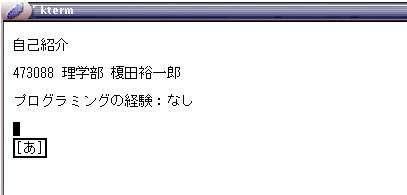
10. かな漢字変換
共用PCの Linux 環境で漢字を入力するためには、Wnn [1] と呼ばれるツールを使います。具体的な使い方を以下に例示しますので、そのとおりやってみて覚えてください。
10.1 Wnn の使い方
まず <Shift>キーを押しながら <Space> キーを押して、かな漢字入力モードにはいります。するとカーソルの表示が以下のように変わります。
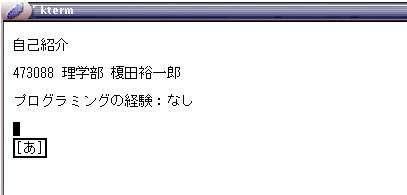
このとき、マウスカーソルが目的のウィンドウの上にあることが必要です。
なお、かな漢字入力モードから戻るのも同じく <Shift> + <Space> です。
ここで「わたしのなまえはなかのです」と入力してみましょう。文字はローマ字入力です。
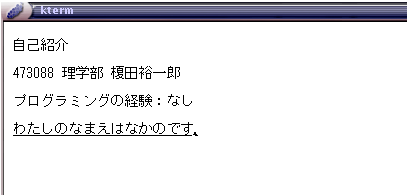
変換は空白(<Space>) キーです。
恐らくこれは以下のように一発で正しく変換されると思います。

<Return>キーを押して確定します。
次候補、文節の選択と伸縮
続いて「へんかんがうまくいかないときは」と入力して変換キーを押した状態を以下に示します。

ここで「いかない」ではなく「行かない」にしたい(次の候補を出したい) [2]
とします。
方法としては「うまくいかない」となっている文節を「うまく」まで短くし、その後に「いかない」となった文節の上で変換キー(空白キー)を押せば良いでしょう。
まず操作の対象を、目的の文節(「いかない」)まで、左右の矢印キーを押して移動します。白黒反転しているのが現在の操作対象となっている文節です。「→」キーを一度押せば、文節が移動するのがわかるでしょう。
C-f, C-b ( <Control> キーを押しながら f または b キーを押す)でも同様に文節の指定ができます。

続いて C-i ( <Control> キーを押しながら i キーを押す)で文節を短くしていきます。逆に文節を伸ばすのは C-o ( <Control> キーを押しながら o (オー))です。
<Shift> キーを押しながら左右の矢印キー(「←」「→」)を押しても同様に文節の調整ができます。

「うまく」まで短くなったら、再び「→」キーを押して操作対象の文節を「いかないときは」に移し、変換キー(空白キー)を押せば次候補が現れます。

一つ前の候補を表示させるのは C-p (<Control> キーを押しながら p キー)または↑キーです。
漢字の入力が終われば、再び <Shift>キーを押して、かな漢字入力モードから戻りましょう。